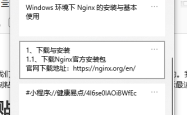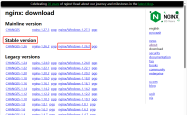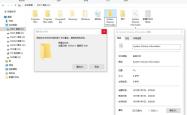在安装win10系统后 如何删除微软拼音并且添加自己喜欢的输入法
风雪飞雨
阅读:79
2025-04-27 21:45:45
评论:0

在安装win10系统后 发现输入法里面只有微软拼音输入法,那么我们该如何添加自己喜欢的输入法和英文输入法,并且删除微软拼音输入法 还能实现shift+ctrl输入法切换呢
如图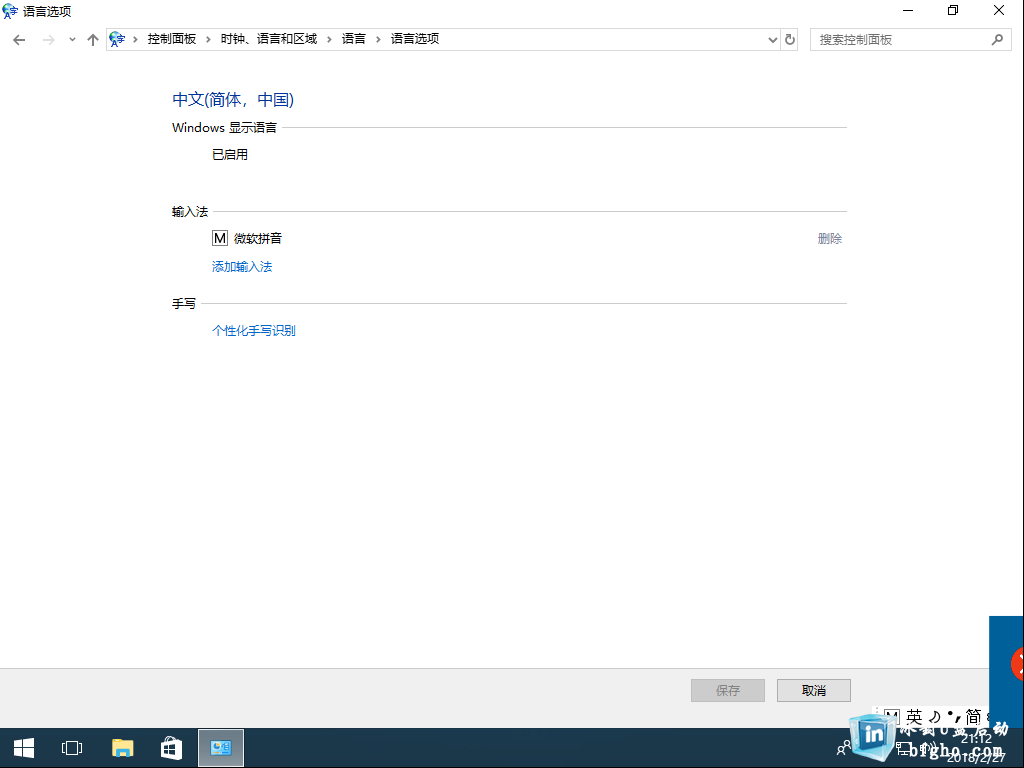
为避免出错 请正确按照步骤来操作
1:首先安装自己喜欢的输入法 我以搜狗输入法举例说明,默认安装即可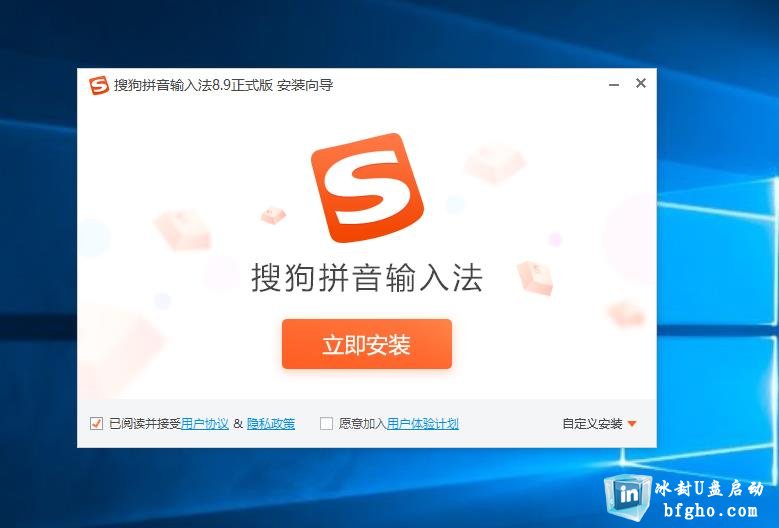
2:通过注册表导入英文输入法 下载后直接双击--选择是就可以了
一定要导入 否则无法使用ctrl+shift切换输入法
下载地址:
http://down.bfxitong.com/0801/jianpan.reg
https://pan.baidu.com/s/1htGA8Zi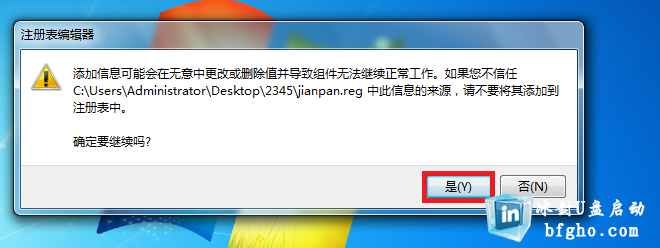
3:选择开始菜单 选择控制面板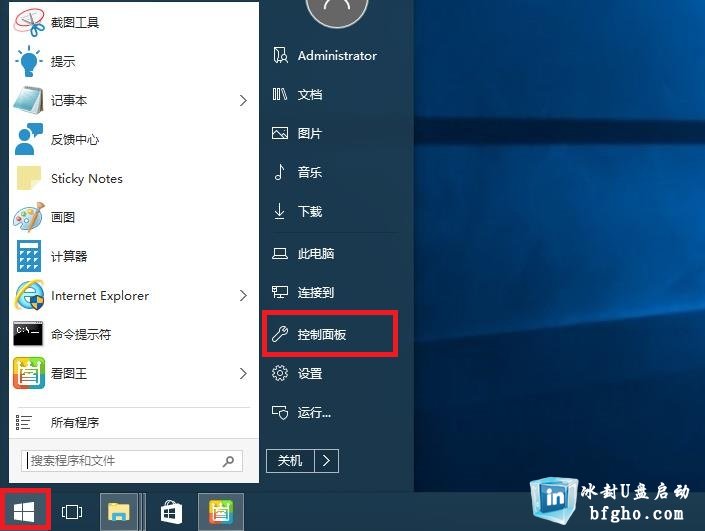
4:选择添加语言
5:选择选项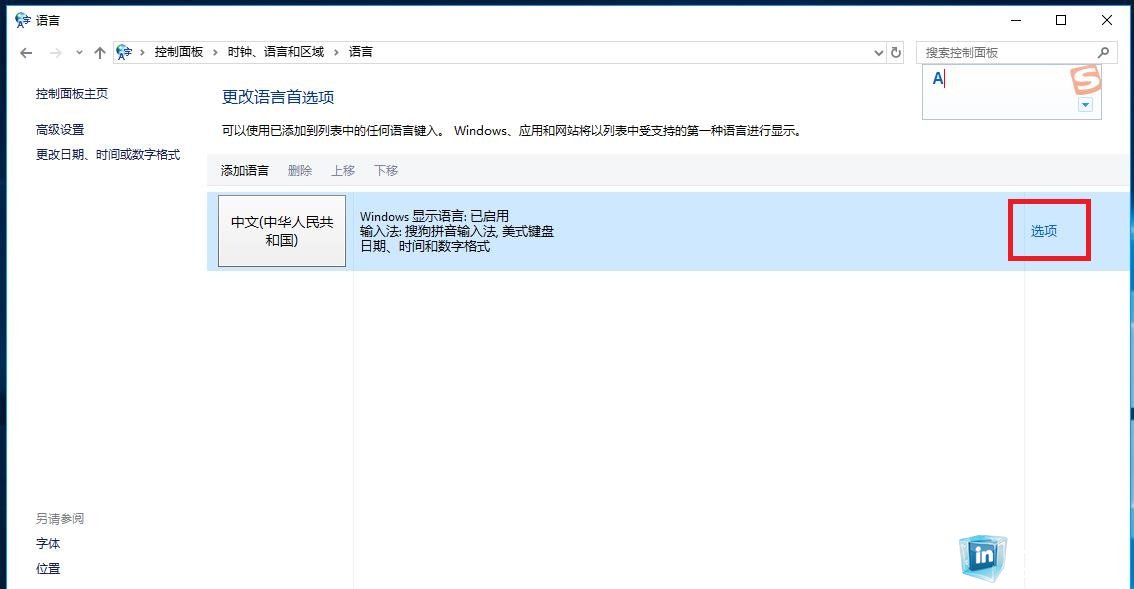
6 你们会看到三种输入法已经添加完毕 此时你可以删除微软拼音了 然后保存即可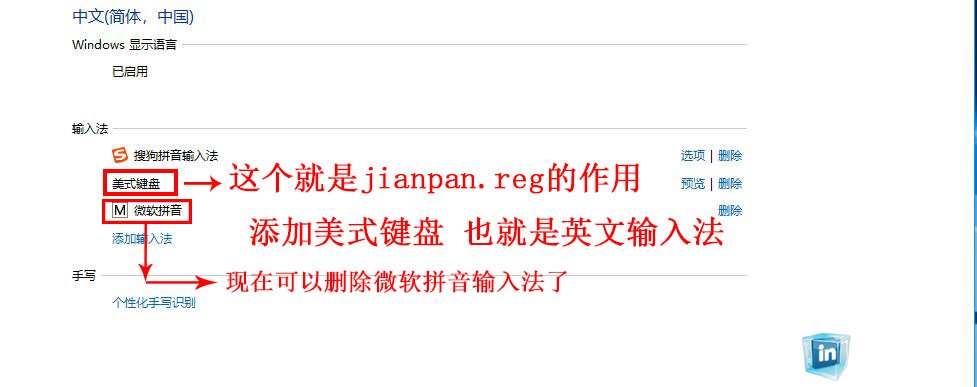
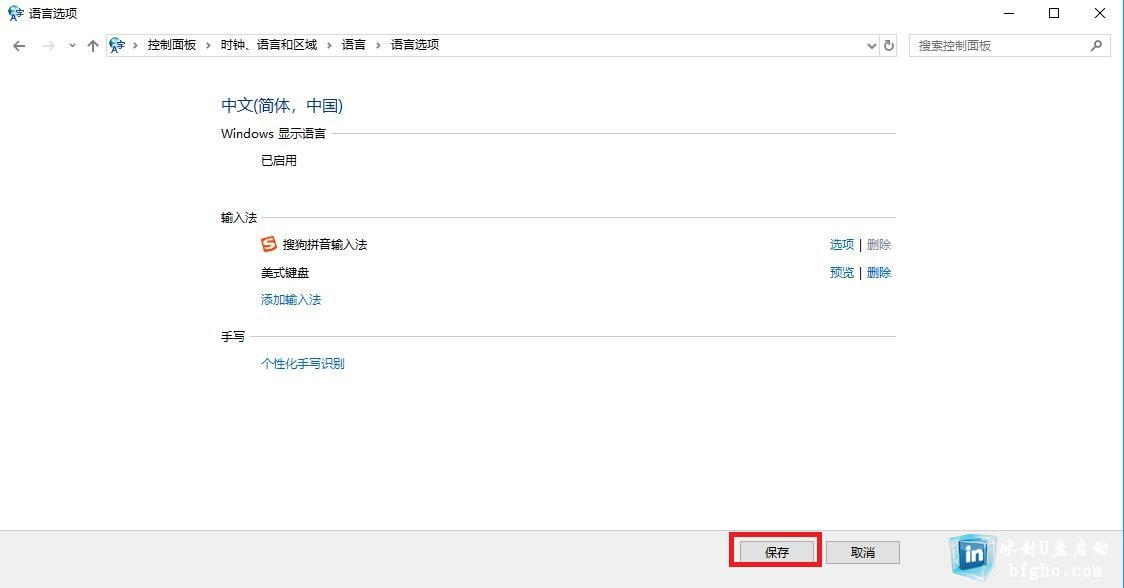
声明
1.本站遵循行业规范,任何转载的稿件都会明确标注作者和来源;2.本站的原创文章,请转载时务必注明文章作者和来源,不尊重原创的行为我们将追究责任;3.作者投稿可能会经我们编辑修改或补充。
发表评论